モールカテゴリの変換ルール設定 ID:16283
本システム商品管理にてページ作成などを行う際の「モールカテゴリの変換ルール」を設定します。
モールカテゴリの変換設定は、下記の操作を行う際に必要です。
1.商品管理データを変換して店舗のページデータ(店舗別ページ)を作成・更新する
2.店舗の商品データを取り込む際に、同時に商品管理データを作成・更新する
※本機能は、楽天市場の「カテゴリ」を元に各モール・カートのカテゴリに変換を行うための設定です。商品管理データに「カテゴリ」を登録していない場合、別途項目変換設定が必要です。
1.モールカテゴリの変換ルールを設定
ページ作成時、あるいは各店舗の商品データを取り込む際の変換ルールを設定します。
例:本システム商品管理(=楽天:カテゴリID) →変換→ Yahoo店舗別ページ(プロダクトカテゴリ)
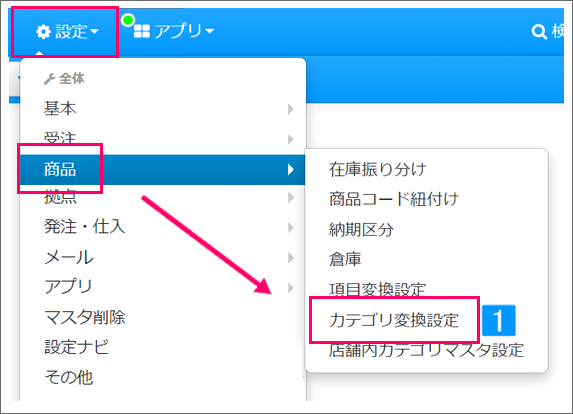
【本システム画面】
- [設定]→[商品]より[カテゴリ変換設定]をクリック
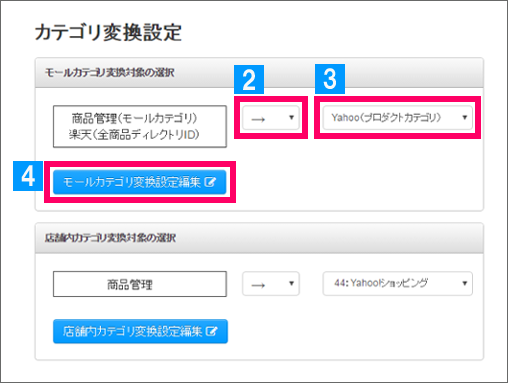
- 矢印の方向を設定
- 変換ルールを設定するモール名を選択
- [モールカテゴリ変換設定編集]をクリック
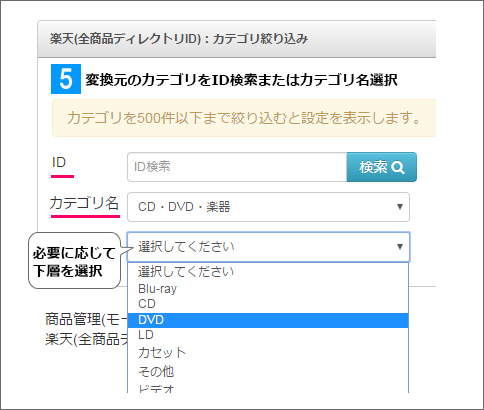
- 変換元のカテゴリをIDで検索、またはカテゴリ名を選択する。
※カテゴリが500以上存在する場合は検索結果が表示されません。次階層を指定して500以下に絞り込んでください。
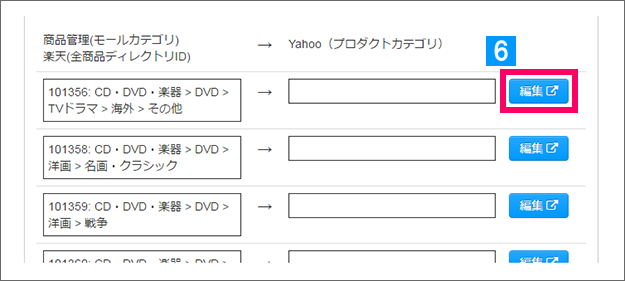
- 変換設定を行うカテゴリの[編集]をクリック
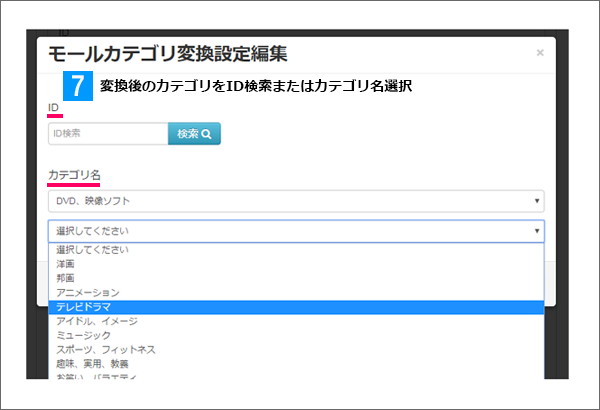
- 変換後のカテゴリをIDで検索、またはカテゴリ名を選択する
- [登録]をクリック
2.設定したルールを項目変換設定に追加
本ページ1で設定したルールに沿った変換が、ページ作成時やデータ取込時に自動で行われるように設定します。
例:本システム商品管理(=楽天:カテゴリID) →変換→ Yahoo店舗別ページ(プロダクトカテゴリ)
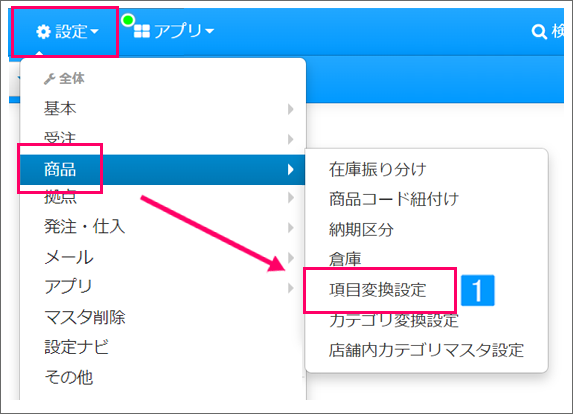
【本システム画面】
- [設定]→[商品]より[項目変換設定]をクリック
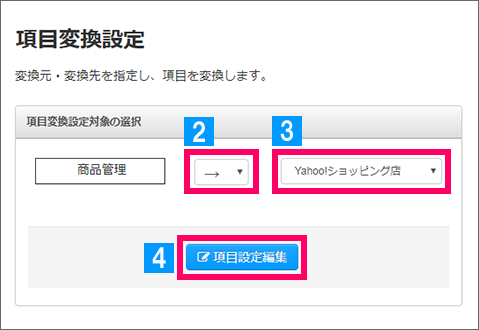
- 矢印の方向を設定
- 変換ルールを設定する店舗を選択
- [項目設定編集]をクリック
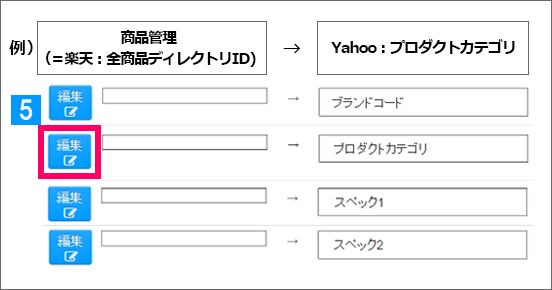
- モールカテゴリ欄の[編集]をクリック
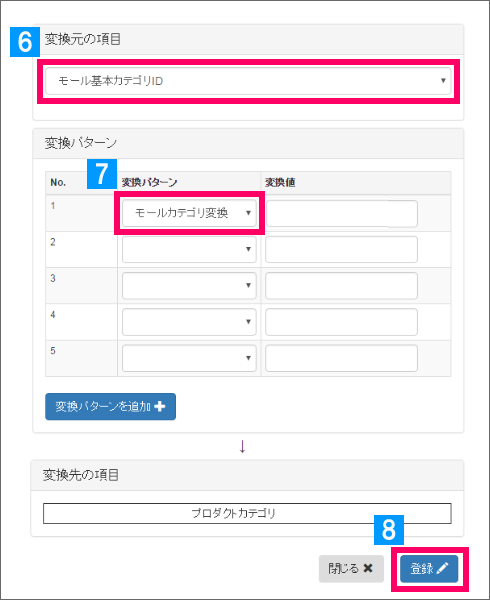
- 変換元の項目を選択
- 変換パターン「モールカテゴリ変換」を選択
- [登録]をクリック
↓
モールカテゴリの自動変換設定が保存される
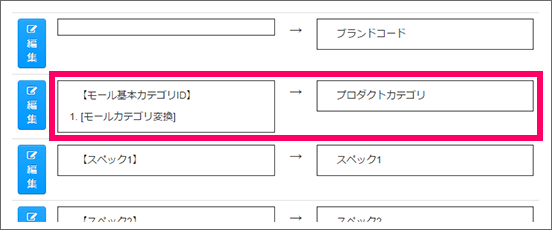
※左図は設定後の画面一例です。
3.変換ルールの削除方法
不要になった変換ルールの削除方法です。
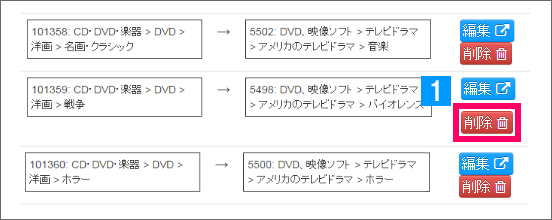
- 設定を削除するカテゴリ名の[削除]をクリック
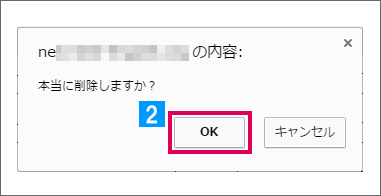
- 「本当に削除しますか?」→[OK]をクリック
↓
設定していた値が削除される